ストリームラボかOBSか?最適なストリーミング ソフトウェアはどれですか
ライブ ストリーミングはインターネット上で人気のアクティビティになりつつあり、高品質のストリーミングを実現するには、次のいずれかを選択する必要があります。 OBS または Streamlabs。これら 2 つはゲーマーやライブストリーマーの間で最もよく使用されているプラットフォームであり、これは最高のオンライン コンテンツを作成するためのプロフェッショナルな機能があるためです。ライブ ストリーミングを初めて使用し、Streamlabs と OBS を比較した場合にどちらが優れているかを知りたい場合は、さらに読んで最も適したツールを確認してください。
ガイドリスト
Streamlabs と OBS とは何ですか どちらが優れているか: Streamlabs と OBS を比較する Streamlabs と OBS の代替 Streamlabs と OBS に関するよくある質問Streamlabs と OBS とは何ですか
OBS は、ライブ ストリーミングに特化したクロスプラットフォーム ツールです。オープンソースであるため、エフェクトやアドオンを作成およびカスタマイズできます。これは、バグや不具合が開発者によって頻繁に修正されることも意味します。カメラ、オーディオ ソース、その他のメディア コンテンツを切り替えることで、ユーザーのライブストリームを管理するのに役立ちます。主な機能として、OBS は画面上の複数のソースをキャプチャでき、ユーザーはシーン間にトランジションを追加できます。ほとんどのプロストリーマーは、YouTube、Twitch、その他のプラットフォームでこのアプリを使用しています。
一方、StreamlabsはOBS Studioの改良版として作られています。他のソフトウェアと同様、このツールは無料でオープンソースであり、元のストリーミング ソフトウェアに欠けているものを作り出すために作られています。ソース、トランジション、シーンを含む、作成されたすべてのメディアはクラウドに自動的に保存されます。一方、カスタム オーバーレイとテーマを提供することで、多用途のストリーミング サービスを作成します。 Streamlabs には OBS とは異なるまったく新しい環境があります。
ご存知のとおり、どちらのソフトウェアもプロフェッショナルで魅力的に聞こえますが、ライブ、ストリーミング、レコーディング、その他のアクティビティに関しては、その違いははるかに大きくなります。オンライン ストリームを開始するために必要なものについては、次のパートを参照してください。
どちらが優れているか: Streamlabs と OBS を比較する
2 つのストリーミング ツールを比較するかどうかは、使用している機器とライブ ストリーミングの進め方を考慮したニーズによって異なります。この部分では、OBS Studio と Streamlabs の違いが決まります。
OBS Studio
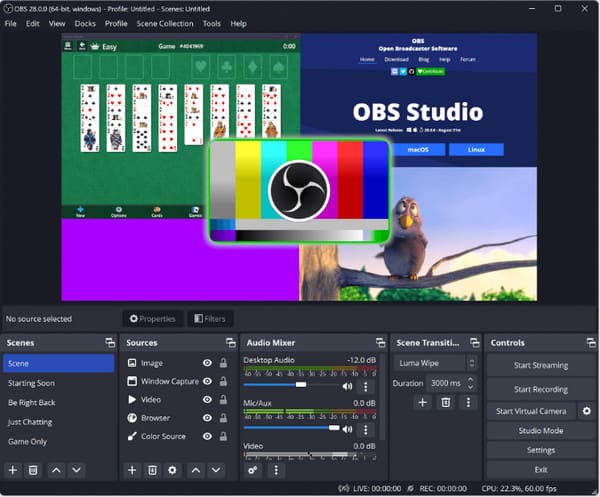
包括的な機能にもかかわらず、無料ツールであることが利点の 1 つです。 OBS Studio オープンソースでユーザーの理想的なプラットフォームを歓迎し、デバイスの互換性も問題ありません。 CPU 使用率に関しては、わずかな負荷しかかからず、よりスムーズなワークフローと高品質のストリームにつながります。
驚くべきことに、OBS にはストリーミングの生産性を制限する欠点があります。元のバージョンでは機能が制限されているため、プラグインを使用してカスタム機能を追加する必要があります。事前に録音されたオーディオ ファイルもプラットフォーム内では受け入れられません。有名なジングルや効果音が必要なため、多くのストリーマーはこれを残念に感じています。さらに、OBS は録画したビデオを非可逆形式でしか保存できないため、処理してエクスポートすると録画品質が失われます。そして重要なことは、 OBS の CPU 使用率が非常に高くなります、特にゲームプレイの録画に問題が発生します。
ストリームラボ
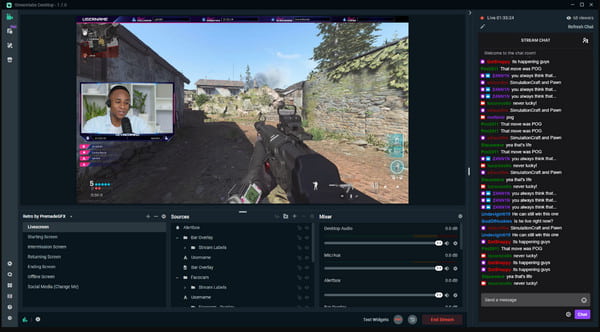
このツールの最も優れた機能は、録音時の自動保存です。ユーザーは任意のコンピュータにログインするだけで、ファイルにアクセスできます。 OBS とは異なり、このツールは複数のライブ ストリーミングをサポートしており、多くのストリーマーが露出に非常に役立ちます。さらに、ライブストリーミングと録画の強化に役立つさまざまなアプリケーションを提供するアプリストアも提供します。
欠点に関しては、Streamlabs にはアクセスできません。フル機能を利用するには $149 の年間プランが必要です。また、機能の数に応じて重量が重くなる可能性があるため、ラグやグリッチによって機器のパフォーマンスに影響を与える可能性があります。最終的に、プラットフォームは録画を非可逆形式で保存するため、エクスポートされたビデオの品質は予想より低くなります。
OBS Studio と Streamlabs の明らかな違いを確認するために、2 つのストリーミング ソフトウェアの長所と短所をすべて示した表を次に示します。
| OBS Studio | ストリームラボ | |
| 長所 | ◆ カスタマイズ可能なソースとプラグインを無料で利用できます。 ◆ リアルタイムのビデオとオーディオの記録。 ◆ テキスト、ブラウザなどの複数のソースを共有します。 ◆ サプレッション、ゲイン、ノイズゲートを使用してオーディオを最適化します。 ◆ YouTube、Facebook、Twitch などの重要なプラットフォームでストリーミングします。 | ◆ ストリーミング機能を強化するための App Store を無料で利用できます。 ◆ あらゆるオンライン プラットフォームにストリーミングします。 ◆ オーバーレイとテーマを使用してストリームをパーソナライズします。 ◆ モバイルデバイスでのライブストリーミングにより、より幅広い露出を実現します。 ◆ ストリームを収益化するために毎月のチップを導入します。 |
| 短所 | ◆ 機能が不足しているため、さらに構成が必要です。 ◆ ストリーミング配信先は 1 つだけです。 ◆ リモート ゲストの操作は複雑です。 | ◆ すべての機能が無料ではないため、$149 の年間プランが必要です。 ◆ パフォーマンスが重いため、より多くの CPU を使用します。 ◆ 非可逆フォーマットのみをサポートし、低品質のビデオをエクスポートします。 |
Streamlabs と OBS の代替
難しい学習曲線を必要とせずにオンライン コンテンツをキャプチャしたい場合はどうすればよいでしょうか?答えは AnyRec Screen Recorder, Windows および macOS 用の画面録画ツール。 OBSやStreamlabsとは異なり、録画に必要な機能のみを備えた使いやすいインターフェースを備えています。さらに、オンライン会議やゲームプレイなどのアクティビティを中断しない軽量ツールです。 AnyRec Screen Recorder は、ライブ ストリーミングと録画の革新的なツールです。

全画面、ウィンドウ、任意の領域でビデオをキャプチャします。
解像度を 1080p および 4K、60FPS に設定します。
録画中にリアルタイム描画を使用してビデオを編集します。
キャプチャ時に機能に簡単にアクセスできるホットキーを備えています。
Streamlabs と OBS に関するよくある質問
-
1. ストリーミング ツールを選択する際に考慮すべき点は何ですか?
機器に対する標準的な要件とは別に、アプリを試してみて、Streamlabs と OBS を練習して慣れることを検討してください。もちろん、予算やスキルなどの他のリソースも考慮する必要があります。
-
2. Streamlabs を使用するには OBS が必要ですか?
いいえ。Streamlabs は OBS から派生したものですが、機能とパフォーマンスの点で異なります。したがって、要件を満たすツールを 1 つダウンロードするだけで済みます。
-
3. なぜ多くのユーザーが OBS よりも Streamlabs を好むのでしょうか?
全体的なパフォーマンスに関しては、このツールはより直感的です。一方、OBS の機能を最大限に活用するには、OBS をカスタマイズする必要があります。それでも、他のユーザーがすべての質問に回答する活発なコミュニティがあります。
-
4. Streamlabs を使用して録音できますか?
はい、オーディオとビデオ用のレコーダーが内蔵されています。ただし、画面上のストリーミングをキャプチャする簡単な方法が必要な場合は、Windows および Mac 用の AnyRec Screen Recorder をお勧めします。
-
5. ライブストリーミングにはどれを使用するのが良いですか?
Streamlabs と OBS Studio は独自であるため、各ツールは 1 つと同等です。これらを試してみて、どちらがあなたにとって、そしてあなたのコンピュータにとってより良いメリットがあるかを確認してください。
結論
この記事ではその最良の部分を示します OBS スタジオとストリームラボ、ライブストリーミングと録画のニーズに合った最適なものを選択できます。 2 つのソフトウェアには長所と短所の両方があり、他方より優れたツールはないことがわかります。より良いライブ ストリーム録画を行うには、Windows および Mac で AnyRec スクリーン レコーダーを使用します。プロ仕様のスクリーン レコーダーを使用して、録画した高品質ビデオを一般的な形式でエクスポートします。
